Manjaro Linux’un avantajlarından biri deLinux çekirdeğinin birden fazla sürümünü tek seferde kullanma ve yükleme yeteneği. Linux'un çeşitli sürümlerini anında değiştirmek, cihazlarınızın her zaman en iyi şekilde çalışmasını sağlamak için harika bir yoldur. Manjaro Linux, Arch Linux'u alıp normal kullanıcılar için basitleştirerek gerçekten harika bir iş çıkarıyor. Genellikle başka bir karmaşık komut satırı çözümü etrafında yıldız GUI araçları oluşturur. Çekirdeği değiştirmek farklı değildir. Kullanıcılar Linux'un herhangi bir sürümüne yükseltmek (veya hatta düşürmek) istiyorsa, Majaro'daki çekirdekleri değiştirmek için en kolay yol, GUI aracını kullanmaktır. İşte nasıl çalışıyor.
Manjaro menüsünü açmak için klavyenizdeki windows tuşuna basarak başlayın. Arama kutusunun içinde “Manjaro Ayarları Yöneticisi” ni arayın ve başlatın.
Not: Geleneksel sürümden ziyade Manjaro Linux'un topluluk sürümünü kullanıyorsanız, ayarları gözden geçirin ve “Manjaro Ayarları Yöneticisi” ni başlatın.
Ayar yöneticisinin içinde birkaç tane varseçenekler arasından seçim yapabilirsiniz. Seçeneklerin geri kalanını unutun, çünkü bu kılavuzda önemli olan tek şey "Çekirdek" dir. GUI çekirdek yönetim aracını açmak için penguen simgesine tıklayın.
GUI Üzerinden Çekirdek Değiştirme

Manjaro çekirdek yönetim aracı, aralarından seçim yapabileceğiniz çok sayıda farklı Linux çekirdeğine sahiptir; hem yeni hem de modası geçmiş. Ocak 2018’ten itibaren Linux’un en son kararlı sürümünü (aka sürüm 4.14) çalıştırıyor.
Çoğu kullanıcı için sürüm 4.14 mükemmeldir. Ancak, uzman bir kullanıcıysanız ve Manjaro Linux PC'nizden biraz daha fazlasını elde etmek istiyorsanız, dengesiz bir çekirdek yükleme seçeneğiniz vardır. Alternatif olarak, cihazlarınız eski çekirdeklerle daha iyi çalışırsa, bu seçenek de kullanılabilir.
Manjaro'daki Çekirdekleri Yükseltme
Dengesiz bir çekirdek yüklemek içinOndan sonra “.” olan sürümü serbest bırakın ve “yükle” düğmesine tıklayın. Örneğin, en son 4.15 Linux sürüm adayını çalıştırmak için, “Linux 4.15.r180118.gdd” den sonra yükle düğmesine tıklarsınız.
Manjaro'da Aşağı Çekirdekler
Genel olarak konuşursak, düşürmek aptalcaLinux sürümleri. Her yeni sürümde, güvenlik yamaları ve yeni sürücüler tanıtıldı. Yine de, bazen Linux sürümlerinde sorun olabilir (herhangi bir nedenle). Makinenizin Linux'un daha önceki bir sürümünde daha iyi çalıştığını düşünüyorsanız, Manjaro çekirdek aracı bir kerede çok sayıda Çekirdek sürümünü geri yüklemeyi ve hatta kurmayı çok kolaylaştırır.
Eski bir çekirdeği yüklemek için, sonraki “yükle” ye tıklayın.4.14 sürümündeki Linux sürümlerine. Yükle düğmesine tıkladıktan sonra, şifrenizi girmeniz istenir. Bunu yapın ve kurulum başlayacaktır.
Yükleme tamamlandığında, bilgisayarınızı yeniden başlatın ve ön yükleme ekranında kurduğunuz sürümü seçin.
Not: Linux'un eski sürümleri Manjaro'da 3.16'ya kadar gider.
Eski Çekirdekleri Kaldırma
Eski bir çekirdeği Manjaro'dan kaldırmakyeni bir tane yüklemek gibi. Başlamak için Manjaro Ayarlar Yöneticisini açın ve penguen simgesine tıklayın. Buradan aşağı kaydırın ve kaldırmak istediğiniz yüklü Linux çekirdeğini seçin. Kaldırma işlemini başlatmak için “kaldırma” düğmesine tıklayın.
Ardından sistem şifre ister. Doğru girin ve Manjaro, çekirdeği Grub'dan ve sistemin geri kalanından temizler. Kullanıyorsanız, Linux çekirdeğinin bir sürümünü Manjaro'dan kaldıramayacağınızı unutmayın. Önce farklı bir çekirdeğe geçmelisiniz.
Terminal Üzerinden Çekirdek Değiştirme
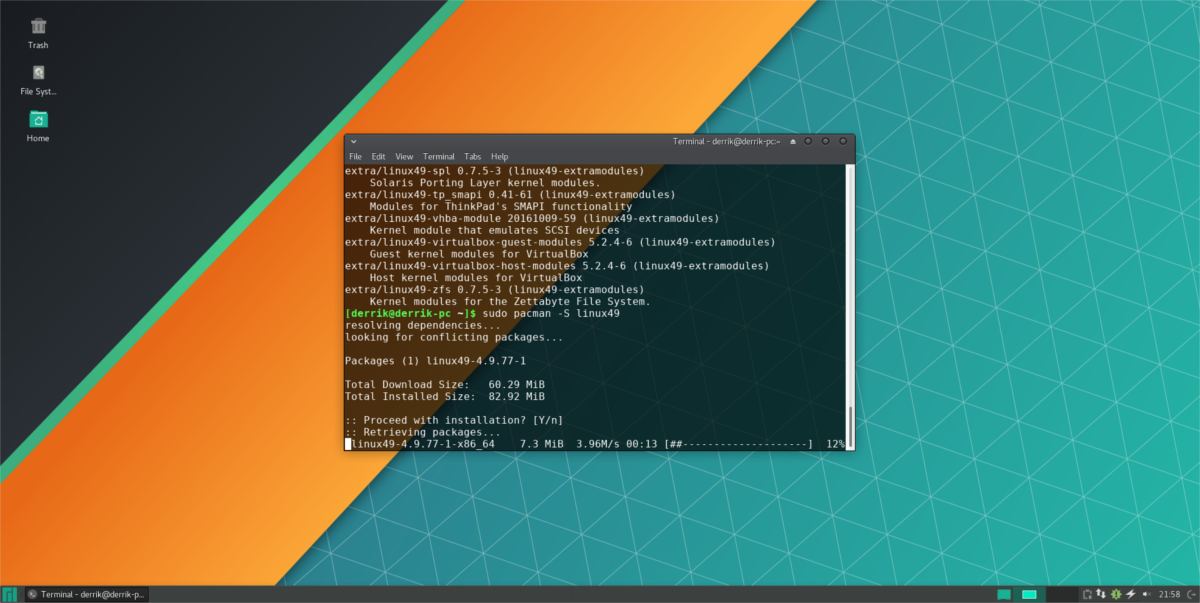
Manjaro üzerinden çekirdeklerin yüklenmesiyle birlikteLinux çekirdeği yönetim aracı, kullanıcılar ayrıca Linux çekirdeğinin farklı sürümlerini terminal üzerinden ve pacman paket yöneticisini kurabilir (ve kaldırabilir). Linux çekirdeğinin sürümlerini bulmak için bir terminal açın ve bu arama modelini kullanın:
pacman -Ss linux4* | grep "kernel and modules"
Manjaro için Linux'un 4.x sürümündeki bir sürümünü mü istiyorsunuz? Öyleyse, bunun yerine bu arama modelini deneyin. Lütfen bu arama düzeninin mükemmel olmadığını anlayın.
pacman -Ss linux3* | grep "kernel and modules"
Bir * kullanarak, paket yöneticisi herhangi birve tüm Linux paketlerinde 3.x veya 4.x. Kurmak istediğiniz çekirdeğin tam sürümünü bulduğunuzda, işlem, herhangi bir programın terminaldeki pacman aracılığıyla yüklenmesi kadar kolaydır. Örneğin: çekirdeğin 4.12 sürümünü yüklemek için yapmanız gerekenler:
sudo pacman -S linux412
Manjaro'daki Çekirdekleri Terminal Üzerinden Çıkarma
Üzerine takılmış eski veya alternatif çekirdekleri temizlemeManjaro, paket yöneticisi aracılığıyla terminalde oldukça iyi bir şekilde yönetilebilir. Bunu yapmak için, önce kaldırılacak çekirdek paketinin tam adını bulmak için önce pacman aracını bir filtre ile birleştirin.
pacman -Ss linux4* | grep "installed"
Bir kez daha, 4 yerine 3 ile başlayan yüklü çekirdekleri filtrelemek için, bu deseni kullanmayı deneyin:
pacman -Ss linux3* | grep "installed"
Bu yöntem mükemmel değil, ancak vurgulayacakçoğu (tümü değilse), şu anda Manjaro içinde kurulu Linux çekirdekleri. Buradan paket adını not alın ve sistemden kaldırmak için paket yöneticisi aracını kullanın.
sudo pacman -R linux412</ P>





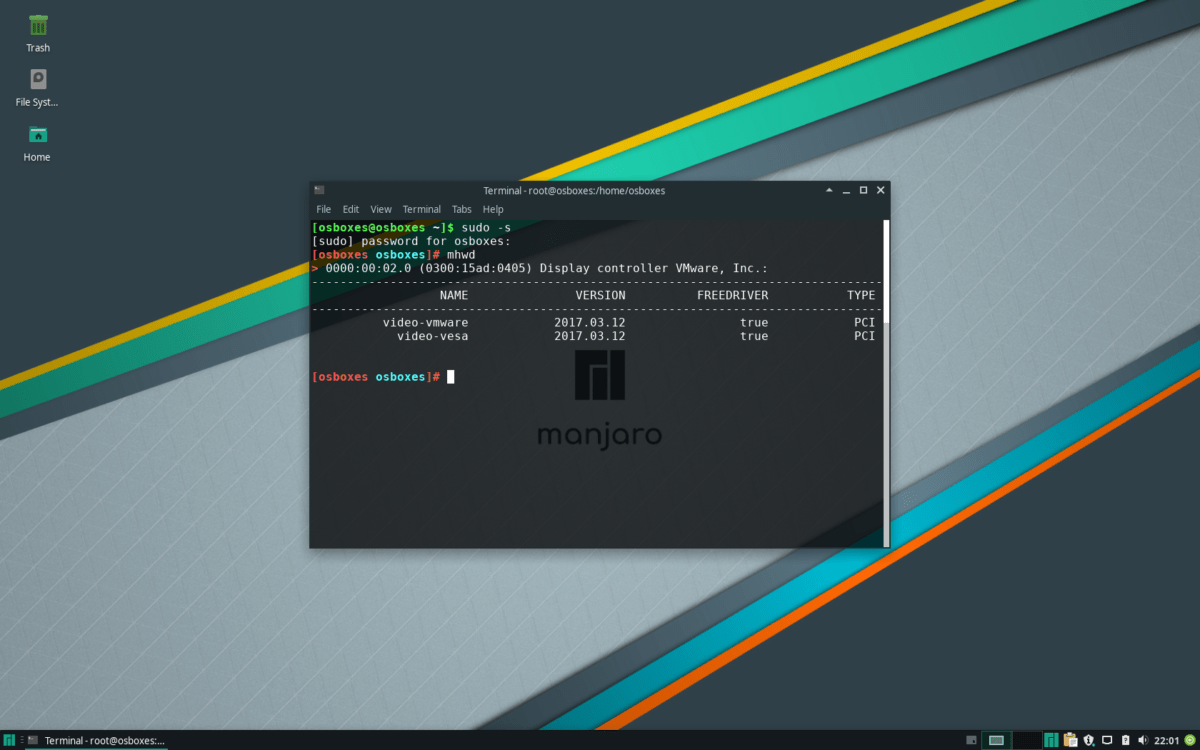







Yorumlar